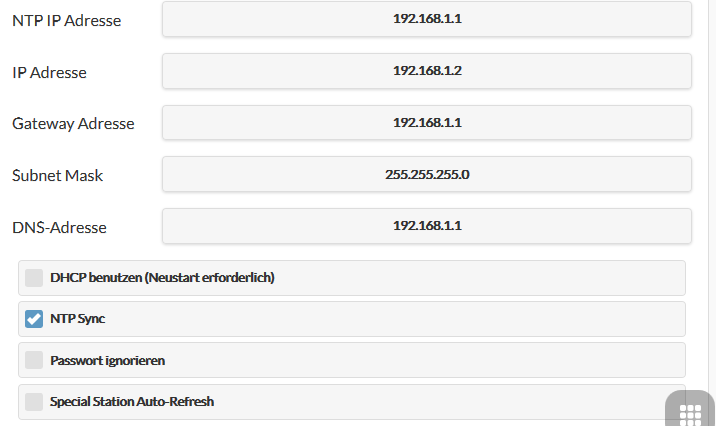GWG-40 konfiguratsioon OpenSprinkler
GWG-40 seadistamine nõuab mobiilse juurdepääsu haldamisel eriteadmisi ja kogemusi.
LTE-ruuteriga saab OpenSprinkler LTE- või UMTS-ühenduse kaudu pääsete hõlpsalt juurde Internetti ja värskendage ilmateateid. Tõeline probleem on välisjuurdepääs, sest tavalised mobiiltelefonide pakkujad ei võimalda otsest välisühendust mobiilseadmega. Seda takistavad mobiilioperaatoripoolsed tehnilised meetmed.
Eripakkujatega on aga teisiti, nt “Things Mobile” puhul on interneti kaudu ligipääsuks avalik IP-aadress hinnaga 2EUR/kuus. Andmemaht ilmaandmete päringute tegemiseks asukohast OpenSprinkler on peaaegu tühine, 1MB kuus saavutatakse harva. Ainult "oma juurdepääsud" seadmele suurendavad andmevoogu veidi.
Teine probleem on LTE-ruuteri erinev alglaadimisaeg ja OpenSprinkler. Kuigi Opensprinkler käivitub väga kiiresti, võtab LTE-ruuter veidi kauem aega – aga see tähendab seda OpenSprinkler ei saa DHCP kaudu IP-d ja lülitub WiFi juurdepääsu režiimi. Lahenduseks on OpenSprinker DHCP keelamine ja fikseeritud IP sisestamine.
Järgmised seadistamisetapid kehtivad andmesidetariifi ja avaliku IP-ga SIM-kaardi kohta.
a) üldine esmane seadistamine:
- Aktiveerige oma nutitelefoniga SIM-kaart. Kui kaardil on PIN-kood, peate selle konfiguratsioonis hiljem sisestama.
- Sisestage SIM-kaart ruuterisse
- Ühendage ruuter arvutiga võrgukaabli abil
- Ühendage ruuter toiteallikaga ja oodake, kuni roheline töövalgusti lõpetab vilkumise ja põleb pidevalt.
- Käivitage oma veebibrauser ja sisestage aadressiks "http://192.168.1.1/".
- "Geneko" sisselogimine peaks ilmuma koos "Logi sisse esimest korda" ja küsima kasutajanime + parooli. Sisestage kasutajanimeks ja parooliks “admin”.
- Järgmises etapis küsitakse teilt OMA kasutajanime ja parooli. Sisestage see ja kirjutage see üles.
- Logige sisse uute andmetega. Ilmub Geneko seadistuste menüü.
b) SIM-kaardi seadistamine:
- Klõpsake valikutel „Seaded / mobiilseaded” ja aktiveerige „SIM-i lubamine” ja „Andmete lubamine”
- PIN-koodi jaoks aktiveerige „SIM-i täpsemad seaded“, „PIN-kood on lubatud“ ja sisestage seejärel sinna PIN-kood (ainult juhul, kui SIM-kaardil on PIN-kood)
- Peate sisestama ainult täiendavaid juurdepääsuandmeid, näiteks APN ja autentimine, kui pakkuja seda nõuab, nt Vodafone IoT jaoks, sisestage siia „iot.vodafone.de”. Lisaks kasutajanimi + parool Vodafone IoT portaalist (autentimise CHAP).
- Aktiveerige püsiühenduse jaoks valikud „Ühenduse seaded” ja „Püsiv ühendus”
c) Pordi suunamine: juurdepääs OpenSprinkler üles seatud
- Klõpsake valikul „Seaded / Marsruutimine / Pordi edastamine” ja aktiveerige käsk „Luba võrguaadressi tõlge (NAT)”
- Tabelis peaks juba olema tühi rida. Sisestage väärtused siia järgmiselt ja klõpsake nuppu "Lisa" ja seejärel "Salvesta". Pordi edastamine ühendab välise pordi 81 OpenSprinkler Port 80. Märkus. Soovitan 81, mitte 80, vastasel juhul pole ruuteri veebiliides enam väliselt saadaval.
d) Muud seaded:
Püsiva ja ohutu töö tagamiseks aktiveeriksin ruuteri igapäevase taaskäivitamise võimaluse:
- Klõpsake nuppu „Hooldus / Süsteemi juhtimine“ ja sisestage „Ajastatud taaskäivitamine“ väärtuseks „Iga päev“ ja „Aeg“ 1h 0min ja kinnitage nupuga „Salvesta“.
- Seejärel taaskäivitub ruuter iga päev kell 01:00.
Aeg seadmes peaks olema alati õige, seetõttu tehke järgmised seaded:
- Klõpsake valikul „Hoolduse / kuupäeva / kellaaja seaded”
- Sisestage jaotises „Ajavöönd” õige ajavöönd, Saksamaa jaoks on see „Euroopa / Berliin”
- Aktiveerige valik „Mobiilsidepakkujalt”
- Kui kellaaega ja kuupäeva ei värskendata (märkus: andmesideühendus on vajalik!), Siis aktiveerige „Alates ajast server“ ja sisestage „Aja serveri aadress“ alla ajaserver, Saksamaa jaoks oleks see „de.pool.ntp.org“ ”. Kinnitage nupuga „Salvesta“.
e) OpenSprinkler seadistama:
- Ühendage sellega OpenSprinkler vastavalt arvuti kiirjuhendile.
- Klõpsake nuppu „Seaded / Redigeerimisvalikud / Täpsem” ja tühjendage märkeruut „dhcp”.
- Nüüd sisestage väärtused järgmiselt ja klõpsake paremas ülanurgas nuppu Salvesta. Seejärel alustage OpenSprinkler Uus.
MÄRKUS. NTP peab olema 0.0.0.0
Nüüd, kui kõik on õigesti seadistatud, ühendage OpenSprinkler LTE-ruuteriga ja taaskäivitage kõik seadmed.
Kui olete ühendatud, peaksite seda tegema openSprinkler IP-aadressi kaudu pordiga 81, st "http://123.456.123.456:81"
Kui muudate IP-aadressi (nt kuna see on avalik, kuid mitte fikseeritud IP), peaksite ruuteris DynDns-i aktiveerima ja vastavalt registreeruma. Lisateavet selle kohta veebis.